افزونه Advanced Database Cleaner
افزونه Advanced Database Cleaner
وقتی از بهبود عملکرد سایت وردپرس و افزایش سرعت آن سخن به میان می آید، بیشتر روی استفاده از افزونه های کش وردپرس، استفاده از CDN (شبکه تحویل محتوا)، به کارگیری هاستینگ وب سریعتر و استفاده از افزونه های کمتر تمرکز می کنیم. اما یکی از مهمترین جنبه های بهبود عملکرد وب سایت، یعنی بهینه سازی دیتابیس را در نظر نمیگیریم. از سری مقاله های آموزش رایگان طراحی سایت امروز به آموزش افزونه Advanced Database Cleaner که یکی از افزونه های قدرتمند وردپرس برای بهینه سازی دیتابیس است، می پردازیم.
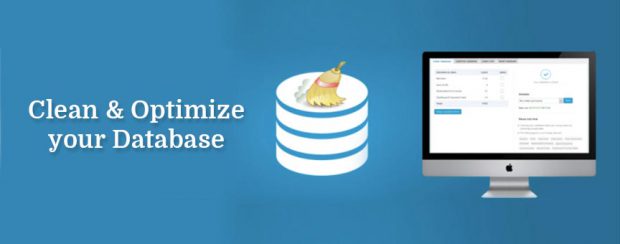
یکی از فعالیت هایی که بلاگرها در وبلاگ یا وب سایت وردپرس خود انجام می دهند نصب و حذف کردن افزونه ها است. اما بسیاری از کاربران از این نکته غافل هستند که غیرفعال کردن یک افزونه باعث پاک شدن تمام جداول آن در دیتابیس نمی شود. بنابراین دیتابیس وردپرس به مرور زمان با جدولهای بیاستفاده زیادی پر میشود. یکی از راه هایی که میتوانید سرعت سایت وردپرس خود را افزایش داده و عملکرد سایت را بهبود دهید، بهینه سازی دیتابیس است.
یکی از بهترین راه ها برای بهینه سازی پایگاه داده، استفاده از بهترین افزونه های بهینه سازی دیتابیس وردپرس است. این افزونه ها تمام اطلاعات و داده های اضافی و بی استفاده دیتابیس سایت شما را پاکسازی کرده و اندازه آن را کوچکتر می کنند. به این ترتیب عملکرد سایت افزایش یافته و پشتیبان گیری از آن نیز سادهتر و سریعتر انجام می شود.
یک وب سایت وردپرسی تازه تأسیس می تواند از افزونه هایی مانند افزونه WP-Optimize یا افزونه WP-DBManager بهره برده و دیتابیس خود را بهینه سازی کند. اما برای یک وبلاگ قدیمی که به مرور زمان افزونه های زیادی را در وب سایت خود نصب و حذف کرده است یک افزونه ساده کارساز نخواهد بود.
این جداول بی استفاده را با نام orphan tables یا جداول تنها می شناسیم. جداول تنها باعث کاهش سرعت و کارایی سایت وردپرس می شوند. بنابراین باید آنها را پیدا کرده و از پایگاه داده خود حذف کنیم.یکی از بهترین افزونه ها برای انجام این کار افزونه Advanced Database Cleaner است اما نسخه رایگان این افزونه به شما اجازه پاکسازی جداول و task های تنها را نمی دهد و برای انجام این کار باید نسخه Pro افزونه Advanced Database Cleaner را خریداری کنید.
❇️آموزش افزونه Advanced Database Cleaner و بهینه سازی دیتابیس وردپرس
قبل از اینکه شروع به نصب افزونه و بهینه سازی دیتابیس کنید، باید از دیتابیس خود پشتیبان تهیه کنید. برای این کار می توانید از بهترین افزونه های پشتیبان گیر وردپرس استفاده نمایید. تهیه پشتیبان از دیتابیس و در حالت بهتر از کل سایت باعث می شود اگر در حین عملیات اختلالی رخ دهد بتوانید سایت را به حالت قبل برگردانید.
سپس افزونه را دریافت نموده و آن را در سایت خود در بخش افزونه ها نصب کنید. بعد از اینکه افزونه نصب شد آن را فعال کنید. پس از فعال سازی افزونه منوی جدیدی به نام WP DB Cleaner به پیشخوان وردپرس اضافه خواهد شد. روی WP DB Cleaner کلیک کنید. صفحه ای مشابه شکل زیر مشاهده خواهید کرد.
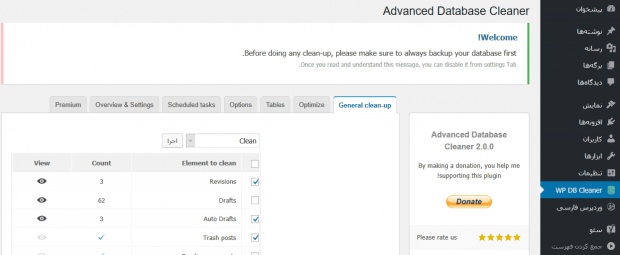
این صفحه از چند تب مختلف تشکیل شده است که در ادامه آموزش افزونه Advanced Database Cleaner به بررسی این تب ها می پردازیم.
❇️آموزش پاکسازی خودکار پایگاه داده با افزونه Advanced Database Cleaner
💠General Clean-Up
در تب General Clean-Up میتوانید آیتم هایی که می خواهید پاکسازی کنید را انتخاب نمایید. توصیه می شود گزینه های Drafts و Pending comments را فعال نکنید.
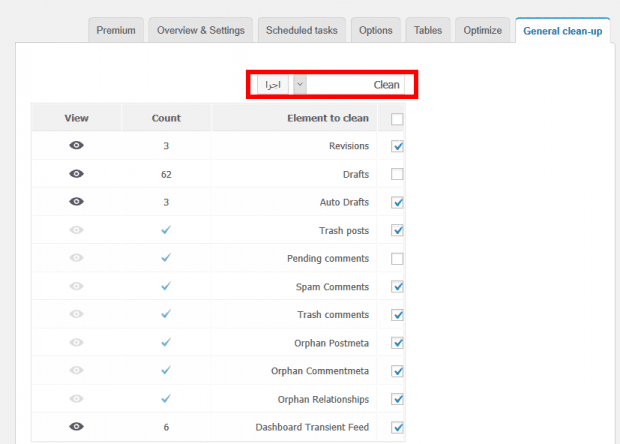
سپس از پنجره کشویی گزینه Clean را انتخاب کرده و روی دکمه “اجرا” کلیک کنید.
یک صفحه پاپ آپ مشابه شکل زیر نشان داده می شود.
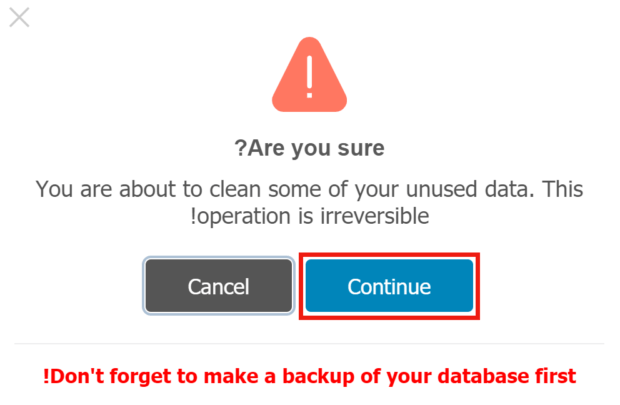
روی دکمه Continue کلیک کنید. پس از چند ثانیه این افزونه قدرتمند، دیتابیس سایت شما را پاک سازی می کند.
❇️زمان بندی پاک سازی پایگاه داده وردپرس
اگر می خواهید پاکسازی های خودکار در فواصل منظم انجام شود، می توانید یک برنامه زمانی تنظیم کنید.
برای این کار در تب General Clean-up به انتهای صفحه اسکرول کنید. روی دکمه Add New Schedule کلیک کنید.
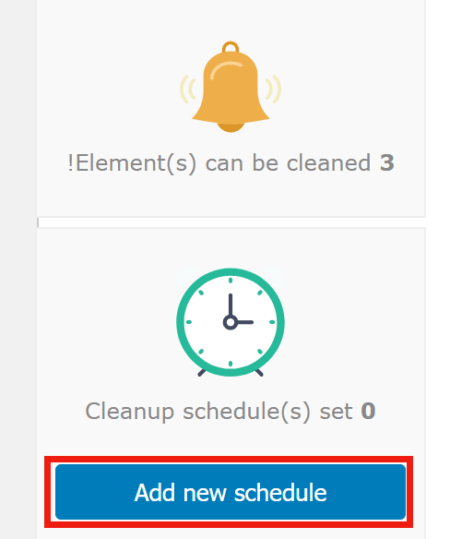
صفحه ای مشابه شکل زیر به شما نشان داده می شود.
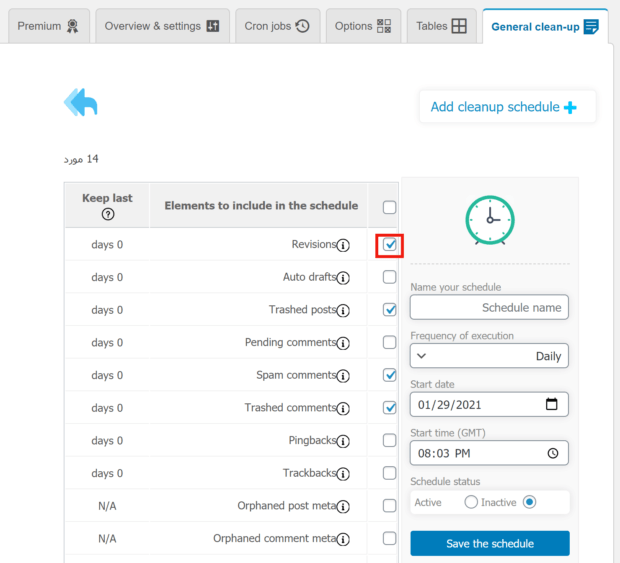
باکس کنار هر المانی که می خواهید در زمان بندی بهینه سازی قرار گیرد را علامت بزنید.
- برای زمان بندی خود یک نام وارد کنید.
- فرکانسی که می خواهید این وظایف زمان بندی شده اجرا شود را تنظیم کنید. گزینه ها عبارتند از: یک بار، ساعتی، دو بار در روز، روزانه، ماهانه، هفتگی.
- تاریخ شروع زمان بندی را وارد کنید.
- زمان شروع زمان بندی را وارد کنید.
- اگر می خواهید زمان بندی اجرا شود، گزینه Active و در غیر این صورت گزینه Inactive را انتخاب کنید.
- برای شروع پاکسازی خودکار در زمان تعیین شده، روی دکمه Save the schedule کلیک کنید.
❇️کار با جداول دیتابیس
پلاگین Advanced Database Cleaner توانایی کار با جداول پایگاه داده را به صورت مستقیم می دهد.
توجه داشته باشید که بهتر است تغییرات را مستقیماً در پایگاه داده اعمال نکنید، مگر اینکه کاملاً بفهمید چه کاری انجام می دهید.
روی تب Tables کلیک کنید. صفحه ای مشابه شکل زیر مشاهده می کنید.
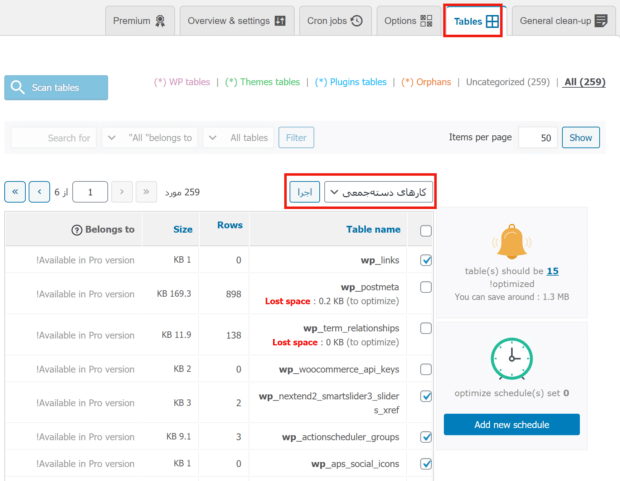
لیستی از نام جدول ها را مشاهده خواهید کرد. باکس کنار جدولی که می خواهید روی آن کار کنید را علامت بزنید.
روی باکس کشویی کلیک کرده و گزینه مورد نظر خود را انتخاب کنید. گزینه های موجود عبارتند از: بهینه سازی، تعمیر، خالی کردن ردیف ها و حذف. سپس روی دکمه اجرا کلیک کنید.
تب Tables مربوط به پیدا کردن و پاک سازی orphan tables که در ابتدای آموزش در مورد آن توضیح داده شد هم است. توجه داشته باشید که این ویژگی تنها در نسخه Pro افزونه Advanced Database Cleaner فراهم شده است.
برای استفاده از این ویژگی بعد از خریداری نسخه Pro روی تب Tables و روی دکمه “Detect orphan tables” کلیک کنید تا فرآیند یافتن جداول تنها (orphan) شروع شود.
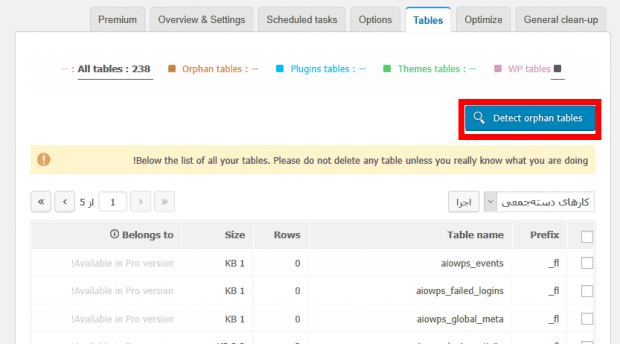
فرآیند پیدا کردن این جداول بسته به اندازه دیتابیس شما می تواند چند ثانیه طول بکشد. پس از پایان عملیات اسکن می توانید جداول تنها را مشاهده کنید. شما می توانید با کلیک بر روی “Orphan tables” در بالای صفحه به این جداول دسترسی داشته باشید یا به سمت پایین صفحه اسکرول کرده و در ستون “Belongs to” آنها را مشاهده کنید.
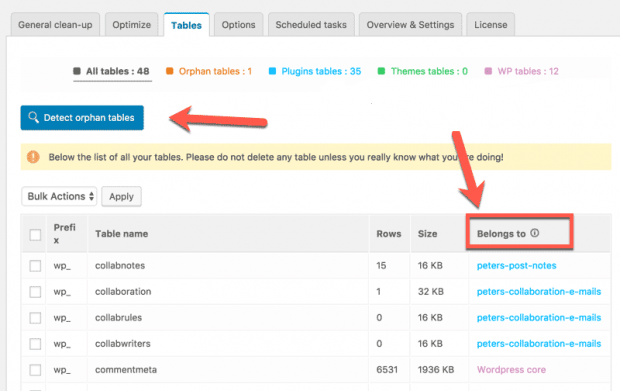
بیشتر جداولی که در این قسمت قرار دارند مربوط به افزونه هایی هستند که قبلاً در سایت شما نصب بوده اند بنابراین به راحتی می توانید تصمیم بگیرید که آنها را حذف کنید. اگر در مورد حذف جدولی مطمئن نبودید بهتر است ابتدا نام آن جدول را در گوگل سرچ کرده و اطلاعات لازم را در مورد آن کسب کنید. تا زمانی که مطمئن نشده اید هیچ جدولی را حذف نکنید.
بعد از اینکه جداول orphan را از دیتابیس خود پاک کردید نوبت به پاکسازی orphan options و scheduled tasks می رسد که در ادامه آموزش افزونه Advanced Database Cleaner به بررسی آنها می پردازیم.
❇️گزینه های Advanced Database Cleaner
با استفاده از این افزونه می توانید مقادیر خاص جدول را تغییر دهید. بار دیگر باید تذکر دهیم که بهتر است مستقیماً در پایگاه داده تغییرات ایجاد نکنید؛ مگر اینکه کاملاً بفهمید چه کاری انجام می دهید.
در تب Options می توانید تمام گزینه های موجود در پایگاه داده را مشاهده کنید.
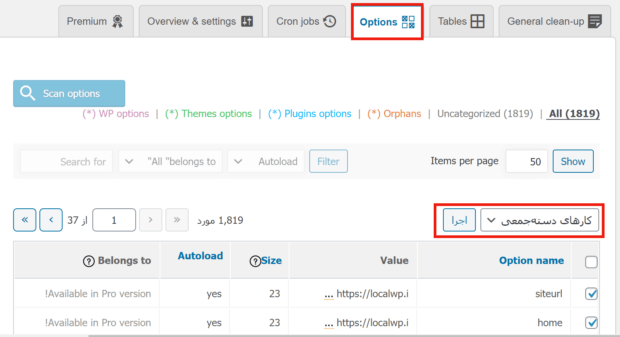
باکس کنار گزینه ای که می خواهید روی آن کار کنید را علامت بزنید.
از باکس کشویی یکی از اقدامات زیر را انتخاب کنید: حذف، تنظیم بارگیری خودکار روی بله ، تنظیم بارگیری خودکار روی نه. سپس روی دکمه اجرا کلیک کنید.
ویژگی کار روی گزینه ها برای جداول تنها هم در نسخه Pro افزونه ارائه شده است. برای استفاده از آن پس از خریداری نسخه Pro روی تب Options و دکمه “Detect orphan options” کلیک کنید.
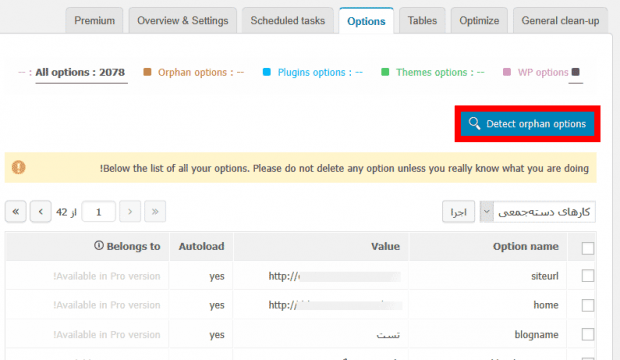
اگر وبلاگ شما قدیمی است احتمالاً تعداد گزینه های تنهای سایت شما زیاد است. این گزینه ها توسط افزونه هایی که قبلاً از آنها استفاده می کردید و الان آنها را حذف کرده اید ایجاد شده اند.
مانند موارد قبل از پنجره کشویی گزینه Delete را انتخاب کرده و روی دکمه “اجرا” کلیک کنید.
پس از اینکه کار به پایان رسید روی تب Scheduled tasks کلیک کنید و همین روند را برای این تب نیز دنبال کنید.
💠Cron Jobs
پایگاه داده وردپرس شما شامل هوکهای مختلفی است که با استفاده از cron job بر اساس زمان بندی اجرا می شوند. در این بخش می توانید فرکانس اجرا شده را مشاهده کرده و در صورت لزوم آنها را حذف کنید.
بهتر است در Cron Jobs تغییری ایجاد نکنید، مگر اینکه کاملاً بفهمید چه کاری انجام می دهید.
در تب Cron jobs می توانید لیستی از همه هوکهایی که در Cron jobs با فرکانس اجرا می شوند را مشاهده کنید.
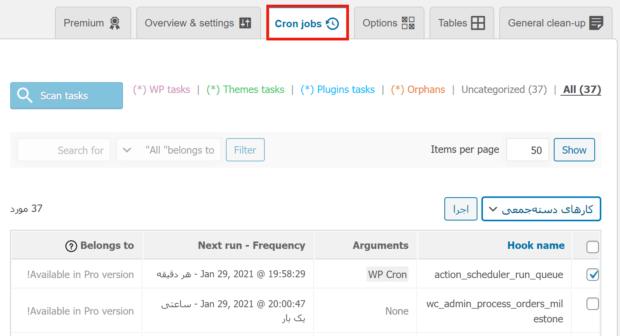
- باکس گزینه ای که می خواهید حذف کنید را علامت بزنید.
- از منوی کشویی روی گزینه Delete کلیک کنید.
- برای حذف آن روی دکمه اجرا کلیک کنید.
❇️مرور کلی و تنظیمات
با کلیک روی تب Overview & Settings می توانید وضعیت فعلی دیتابیس وردپرس خود شامل نسخه WP، اندازه پایگاه داده، کل داده های استفاده نشده، کل جداول، جداول برای بهینه سازی، کل گزینه ها، کل وظایف cron، فعال سازی WP multisite، تعداد سایت ها ، حداکثر زمان اسکریپت و زمان محلی را مشاهده کنید.
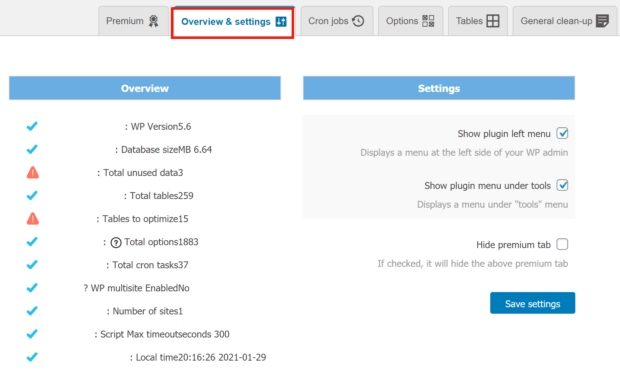
- در بخش Settings، علامت Show plugin left menu را بردارید تا منوی WP DB Cleaner را از نوار کناری یا زیر منوی Tools پنهان کنید.
- برای پنهان کردن تب های Premium، باکس موجود را علامت بزنید.
سپس روی دکمه Save settings کلیک کنید.
❇️جمع بندی
افزونه Advanced Database Cleaner یک افزونه قدرتمند و کاربردی برای پاکسازی و بهینه کردن دیتابیس وردپرس است که با استفاده از آن می توانید بسیاری از اطلاعات اضافی موجود در پایگاه داده وردپرس شامل بازبینی نوشته ها و برگه های قدیمی، پیش نویس های خودکار، نوشته های زبالهدان، دیدگاه های در حال انتظار و زبالهدان، پینگ بک ها و ترک بک ها و بسیاری دیگر از اطلاعات غیرضروری دیتابیس را پاک کنید.

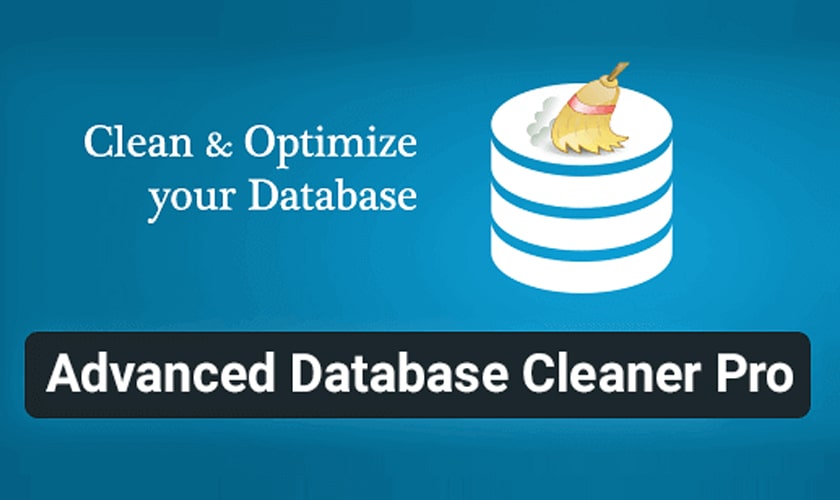


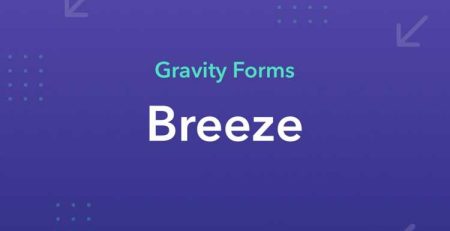

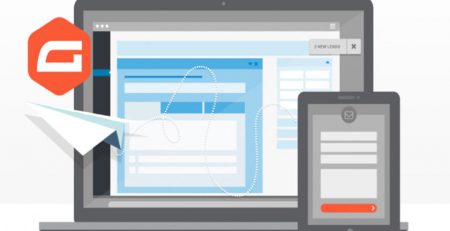
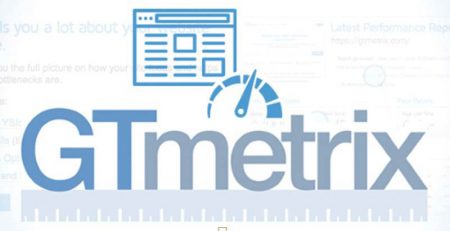
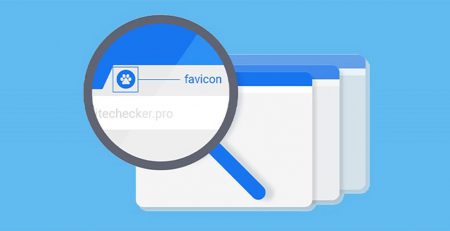


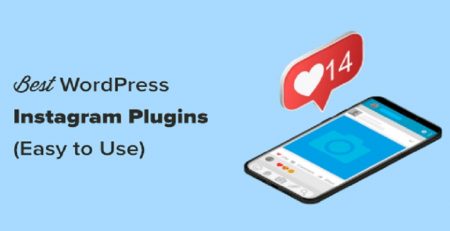
دیدگاهتان را بنویسید